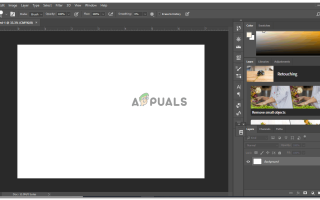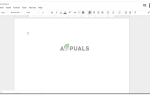Обтравочная маска — это удивительный инструмент, который можно использовать, чтобы использовать изображение, чтобы принять форму текста и форму, которая была добавлена в предыдущем слое. В Adobe Photoshop очень простой способ добавить обтравочную маску к изображению. Если вы выполните следующие шаги, вы сможете легко добавить его.
- Есть два способа открыть изображение в Adobe Photoshop. Вы либо открываете Photoshop в пустой / новый файл. Для нового файла вам нужно будет добавить все детали для размера и цветовой схемы. Второй способ открыть изображение в Photoshop — это перетащить изображение из любой папки на вашем компьютере и поместить его в Photoshop.
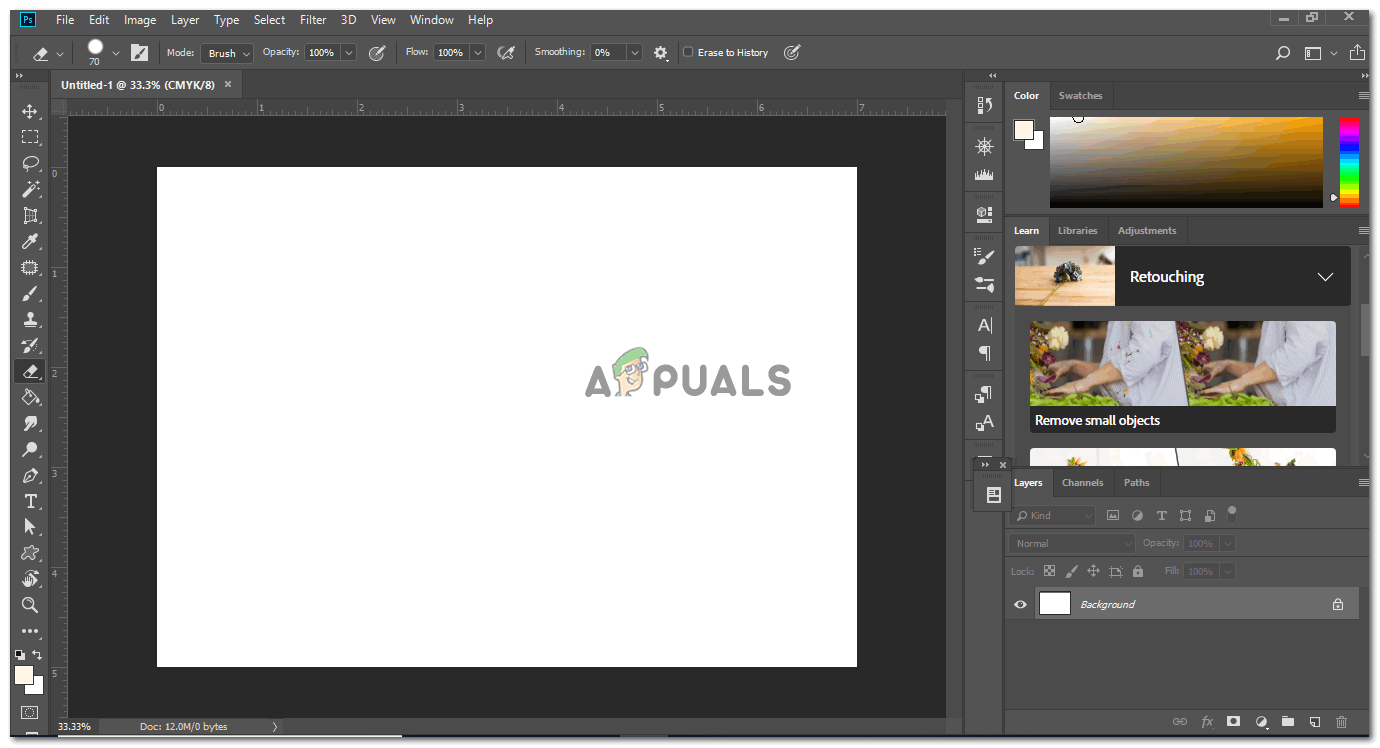 Создание нового файла
Создание нового файла
 Добавьте изображение. Вы можете добавить любое изображение, чтобы создать обтравочную маску.
Добавьте изображение. Вы можете добавить любое изображение, чтобы создать обтравочную маску. - Отрегулируйте размер изображения в соответствии с вашим выбором и щелкните значок галочки, чтобы закрепить изменения, внесенные в фигуру. Убедитесь, что размер изображения больше текста, чтобы при создании обтравочной маски весь текст обрезается.
 Увеличьте изображение в соответствии с размером вашего холста. Вы можете настроить расположение изображения в соответствии с текстом, а также в зависимости от того, какую часть изображения вы хотите сделать видимой в тексте.
Увеличьте изображение в соответствии с размером вашего холста. Вы можете настроить расположение изображения в соответствии с текстом, а также в зависимости от того, какую часть изображения вы хотите сделать видимой в тексте. - Я собираюсь написать текст на фигуре, для которого я выберу инструмент Текст. Вам не всегда нужно записывать изображение, чтобы создать обтравочную маску. Вы также можете использовать форму или вырезать изображение, чтобы создать обтравочную маску.
 Я выбрал текстовый инструмент, чтобы добавить текст к моему изображению. Я хочу написать свое собственное имя, чтобы создать обтравочную маску для этого примера.
Я выбрал текстовый инструмент, чтобы добавить текст к моему изображению. Я хочу написать свое собственное имя, чтобы создать обтравочную маску для этого примера. - Когда я нажму на изображение с помощью инструмента «Текст», появится эта строка.
 Эта строка показывает, где вы можете начать добавлять текст.
Эта строка показывает, где вы можете начать добавлять текст. - Я запишу текст и изменю его в соответствии с моими требованиями. Я сделал его достаточно большим, чтобы изображение было видно через штрихи текста. Вы можете изменить шрифт и размер текста на панели инструментов. Если вы хотите, чтобы текст обрезался, вам нужно убедиться, что строки текста выделены жирным шрифтом, чтобы изображение было видимым. Если линии слишком тонкие, изображение будет едва отображаться в этих линиях.
 Я выбрал шрифт, который толстый и хорошо выглядит при увеличении.
Я выбрал шрифт, который толстый и хорошо выглядит при увеличении.
 Это панель инструментов для текстового инструмента. Вы можете редактировать текст, размер, толщину, шрифт и все, что связано с форматированием текста здесь.
Это панель инструментов для текстового инструмента. Вы можете редактировать текст, размер, толщину, шрифт и все, что связано с форматированием текста здесь. - Теперь, когда я написал после добавления изображения, мой слой для текста появится после изображения. Мне нужно изменить это, потому что для создания обтравочной маски мне нужен текст позади изображения. Для этого мне придется поместить текстовый слой перед слоем изображения.
 опустить текстовый слой вниз Поднесите его под слой изображения.
опустить текстовый слой вниз Поднесите его под слой изображения.
Я перетащу текстовый слой под слой изображения, просто выбрав слой и перетащив его вниз.
- Чтобы создать обтравочную маску, есть два способа. Один из них состоит в том, чтобы выбрать слой ниже, который является текстовым слоем в этом случае, и нажать alt. Теперь медленно, когда вы подведете курсор к линии, как показано на рисунке ниже, появится направленная вниз стрелка с квадратной рамкой. Как только это появится, вы нажмете. Это создаст вашу обтравочную маску.
 После выбора текстового слоя и нажатия клавиши «alt» просто наведите курсор на линию между двумя слоями, чтобы курсор изменился, и затем нажмите «РАЗ», когда курсор изменится.
После выбора текстового слоя и нажатия клавиши «alt» просто наведите курсор на линию между двумя слоями, чтобы курсор изменился, и затем нажмите «РАЗ», когда курсор изменится.
 Ваш текст был вырезан из первого метода здесь.
Ваш текст был вырезан из первого метода здесь. - С помощью инструмента выделения вы можете перемещать текст вокруг изображения, чтобы зафиксировать изображение под любым углом.
 Используйте инструмент выбора, чтобы переместить вырезанный текст. Основная цель здесь — убедиться, что изображение, отображаемое в тексте, отлично видно так, как вы этого хотите.
Используйте инструмент выбора, чтобы переместить вырезанный текст. Основная цель здесь — убедиться, что изображение, отображаемое в тексте, отлично видно так, как вы этого хотите.
Когда вы перемещаете текст, вы можете разместить его там, где вы считаете, что изображение лучше всего выглядит в тексте.
- Второй метод создания обтравочной маски — просто поместить слой изображения над текстовым слоем. Щелкните правой кнопкой мыши слой изображения и выберите параметр «Создать обтравочную маску».
 Работа с новым изображением здесь.
Работа с новым изображением здесь.
 Щелчок правой кнопкой мыши на слое изображения покажет вам все эти варианты на выбор. Найдите опцию «создать обтравочную маску» и нажмите на нее.
Щелчок правой кнопкой мыши на слое изображения покажет вам все эти варианты на выбор. Найдите опцию «создать обтравочную маску» и нажмите на нее.
 Ваша новая обтравочная маска создана.
Ваша новая обтравочная маска создана.
Вы также можете добавить цвет фона к этой работе, перейдя на фоновый слой и используя инструмент заливки слева, чтобы заполнить выбранный вами цвет.

 Добавьте изображение. Вы можете добавить любое изображение, чтобы создать обтравочную маску.
Добавьте изображение. Вы можете добавить любое изображение, чтобы создать обтравочную маску.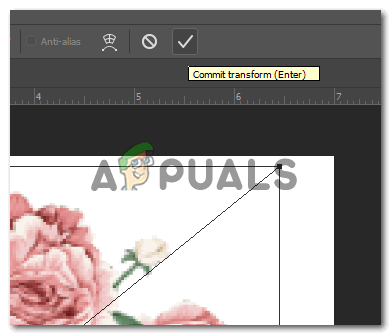 Увеличьте изображение в соответствии с размером вашего холста. Вы можете настроить расположение изображения в соответствии с текстом, а также в зависимости от того, какую часть изображения вы хотите сделать видимой в тексте.
Увеличьте изображение в соответствии с размером вашего холста. Вы можете настроить расположение изображения в соответствии с текстом, а также в зависимости от того, какую часть изображения вы хотите сделать видимой в тексте.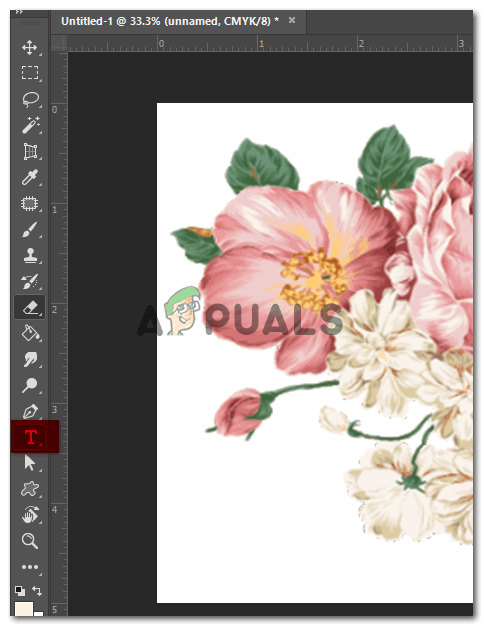 Я выбрал текстовый инструмент, чтобы добавить текст к моему изображению. Я хочу написать свое собственное имя, чтобы создать обтравочную маску для этого примера.
Я выбрал текстовый инструмент, чтобы добавить текст к моему изображению. Я хочу написать свое собственное имя, чтобы создать обтравочную маску для этого примера.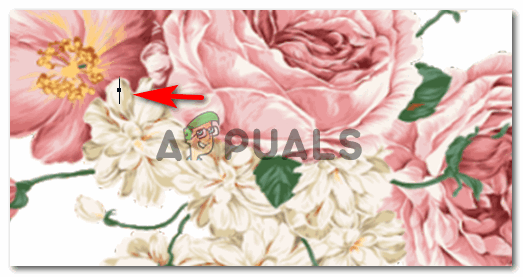 Эта строка показывает, где вы можете начать добавлять текст.
Эта строка показывает, где вы можете начать добавлять текст. Я выбрал шрифт, который толстый и хорошо выглядит при увеличении.
Я выбрал шрифт, который толстый и хорошо выглядит при увеличении.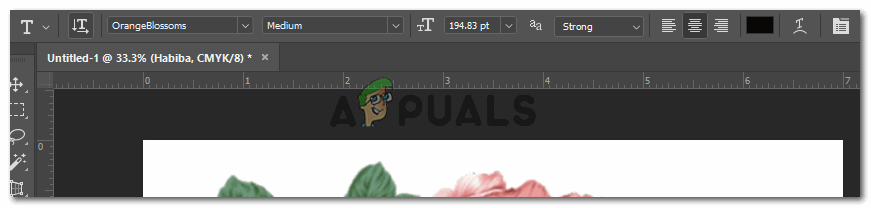 Это панель инструментов для текстового инструмента. Вы можете редактировать текст, размер, толщину, шрифт и все, что связано с форматированием текста здесь.
Это панель инструментов для текстового инструмента. Вы можете редактировать текст, размер, толщину, шрифт и все, что связано с форматированием текста здесь.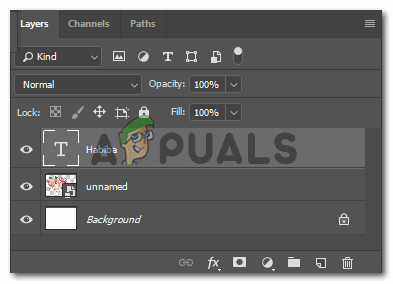 опустить текстовый слой вниз Поднесите его под слой изображения.
опустить текстовый слой вниз Поднесите его под слой изображения.
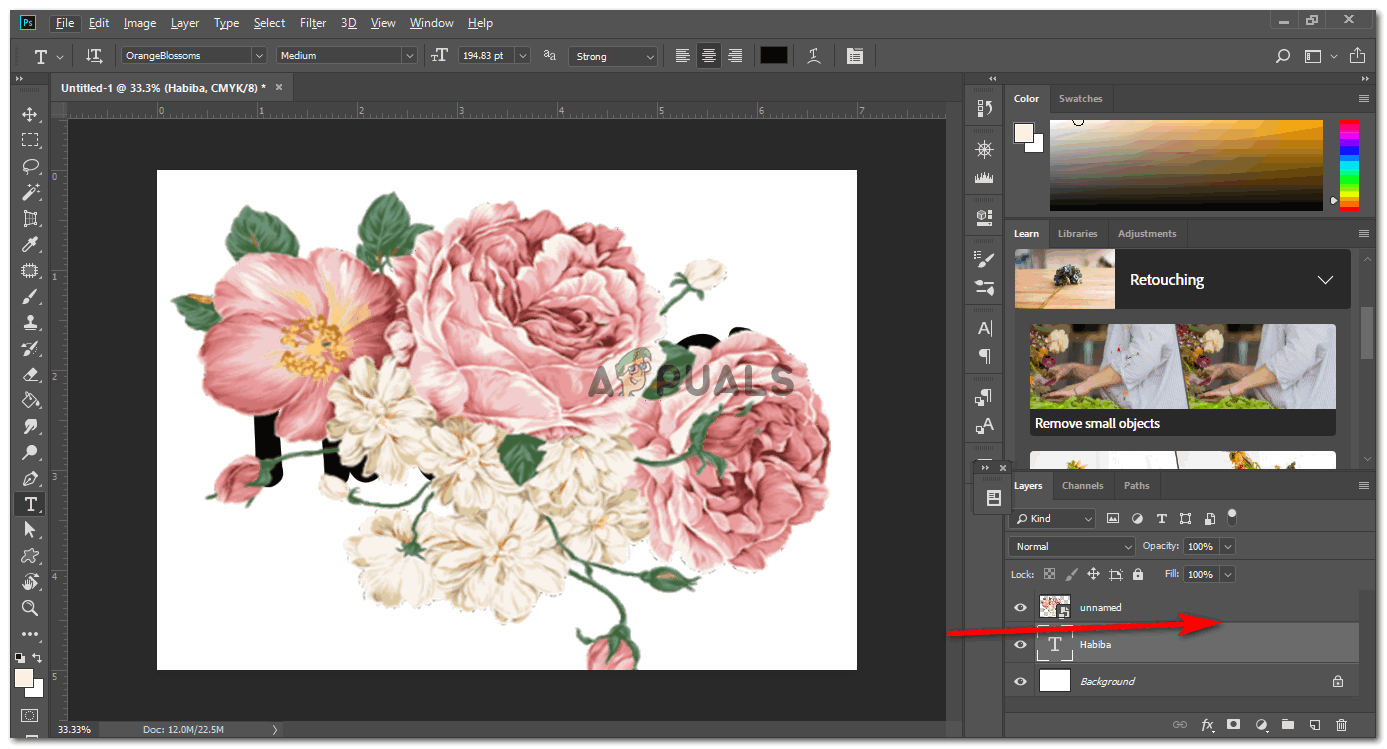 После выбора текстового слоя и нажатия клавиши «alt» просто наведите курсор на линию между двумя слоями, чтобы курсор изменился, и затем нажмите «РАЗ», когда курсор изменится.
После выбора текстового слоя и нажатия клавиши «alt» просто наведите курсор на линию между двумя слоями, чтобы курсор изменился, и затем нажмите «РАЗ», когда курсор изменится.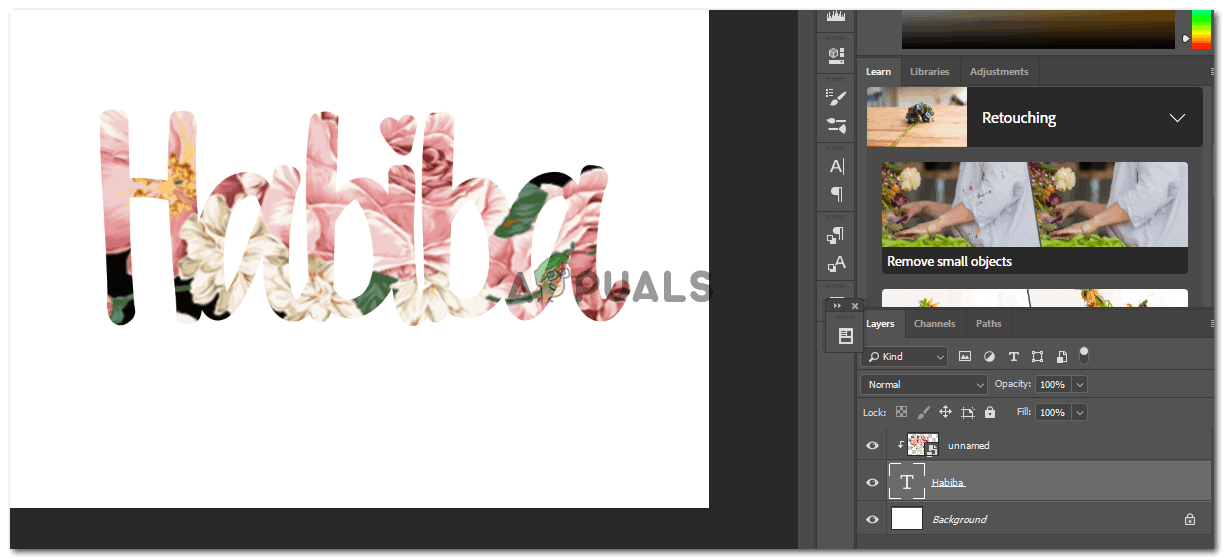 Ваш текст был вырезан из первого метода здесь.
Ваш текст был вырезан из первого метода здесь.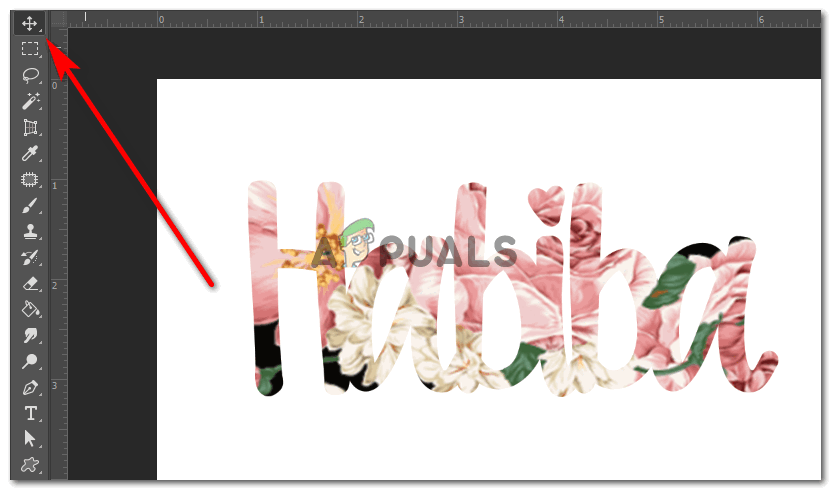 Используйте инструмент выбора, чтобы переместить вырезанный текст. Основная цель здесь — убедиться, что изображение, отображаемое в тексте, отлично видно так, как вы этого хотите.
Используйте инструмент выбора, чтобы переместить вырезанный текст. Основная цель здесь — убедиться, что изображение, отображаемое в тексте, отлично видно так, как вы этого хотите.
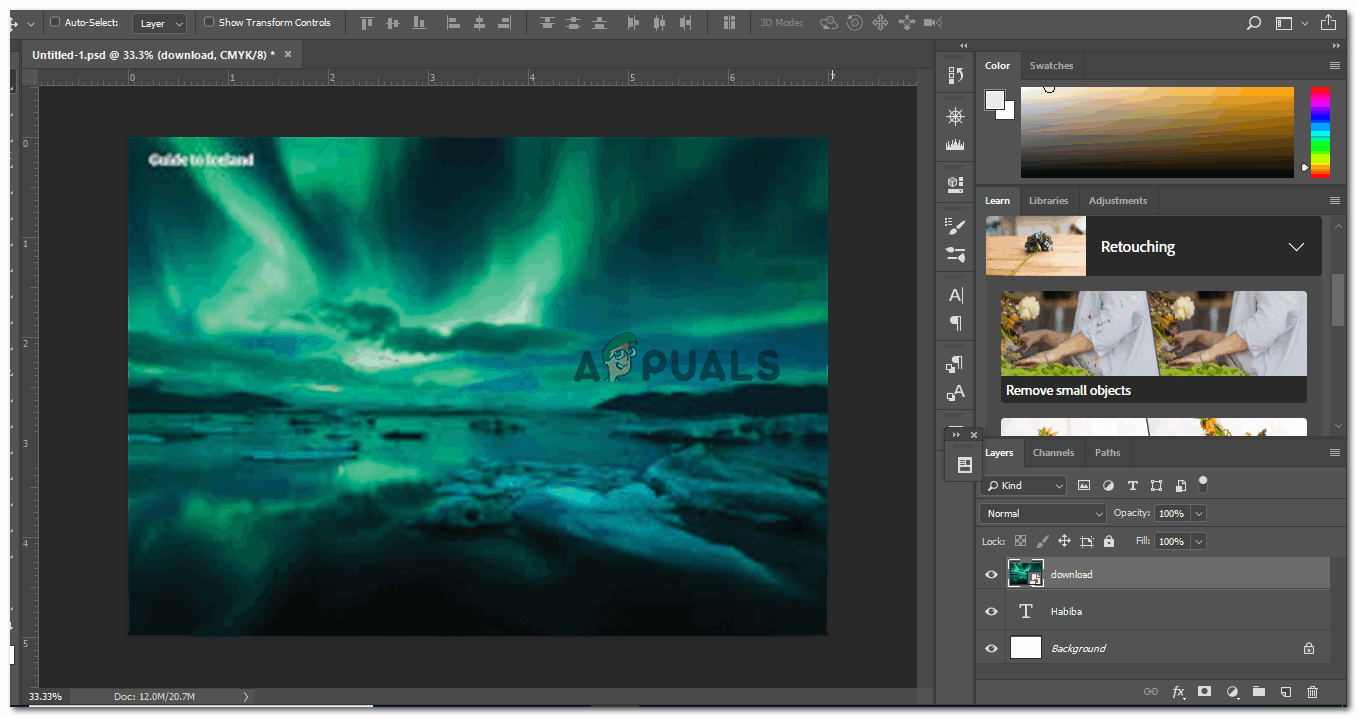 Работа с новым изображением здесь.
Работа с новым изображением здесь.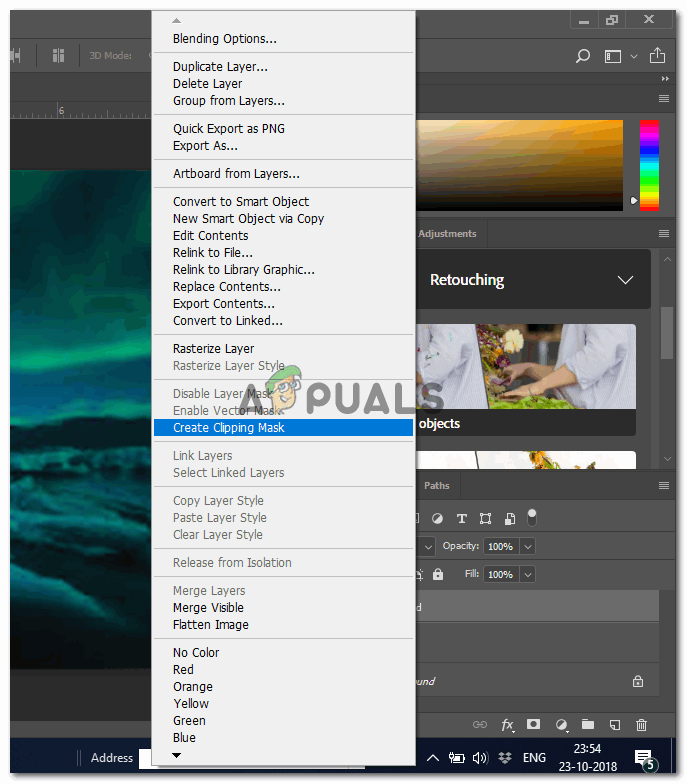 Щелчок правой кнопкой мыши на слое изображения покажет вам все эти варианты на выбор. Найдите опцию «создать обтравочную маску» и нажмите на нее.
Щелчок правой кнопкой мыши на слое изображения покажет вам все эти варианты на выбор. Найдите опцию «создать обтравочную маску» и нажмите на нее.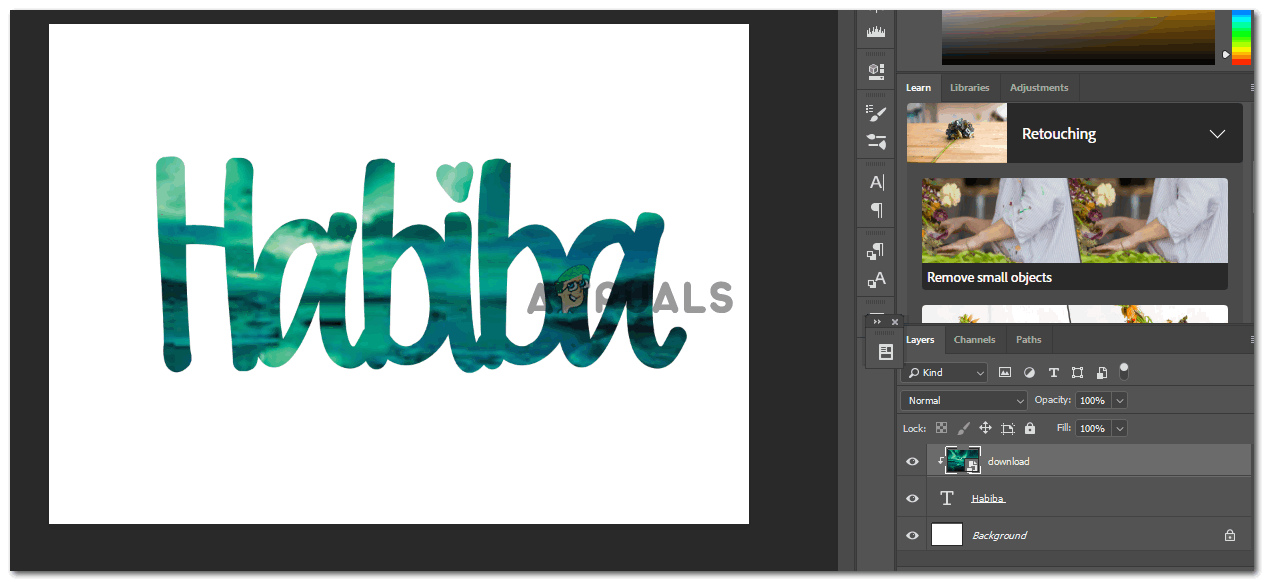 Ваша новая обтравочная маска создана.
Ваша новая обтравочная маска создана.